Vamos a explicarte cómo usar la función de mensajes temporales de Telegram, una de las novedades lanzadas en la versión 7.5 de la aplicación de mensajería. Hasta ahora, la única manera en la que podías tener mensajes que se borran automáticamente en Telegram era a través de las conversaciones secretas, esas con cifrado de extremo a extremo, algo en lo que aplicaciones de la competencia le habían tomado la delantera, como con los mensajes temporales de WhatsApp o los mensajes temporales de Signal.
Ahora, ya puedes configurar cualquier chat para que los mensajes se borren automáticamente, tanto en las conversaciones individuales con una persona como en los chats de grupo. Vas a tener dos medidas temporales para borrar los mensajes, pudiendo ser 24 horas o 7 días después de su publicación. Esto lo vas a poder configurar de forma separada en cada chat.
Te vamos a decir cómo hacerlo en Android e iOS, que tienen procedimientos diferentes. Además, debes saber que sólo se borrarán los mensajes publicados antes de activar la autoeliminación, y los que tuvieras antes permanecerán ahí hasta que los borres manualmente.
Activa mensajes temporales de Telegram en Android
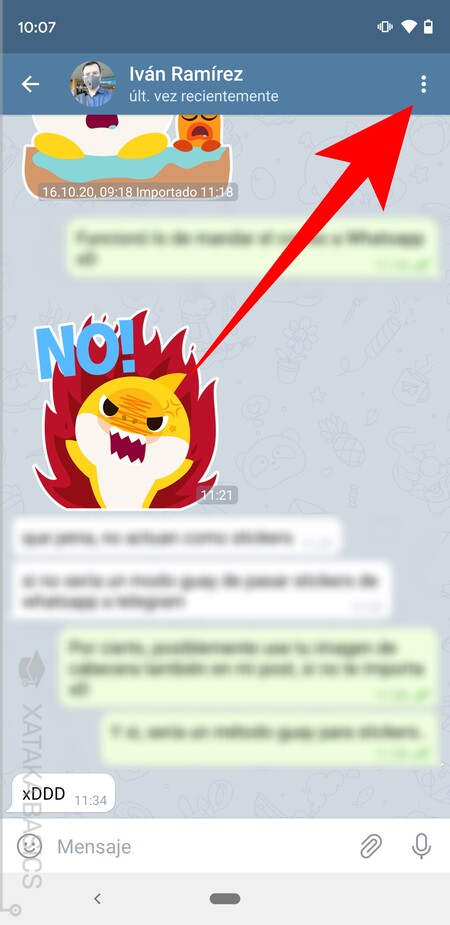
Lo primero que tienes que hacer es entrar en el chat o en el grupo donde quieras activar la eliminación automática de mensajes. Esta función, la tienes que activar de forma independiente en cada conversación, ya que no es una configuración genérica para Telegram sino específica para cada chat. Para empezar, dentro de la conversación donde lo quieras activar pulsa el botón ⋮ de tres puntos que tienes arriba a la derecha.
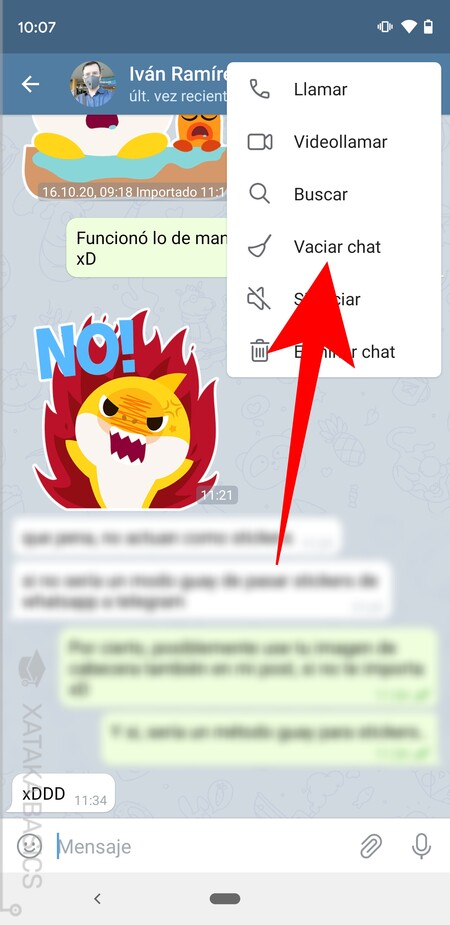
Cuando pulses en el botón ⋮ de tres puntos, se abrirá un pequeño menú de opciones. En este menú, tienes que pulsar en el botón de Vaciar chat que te aparecerá con el icono de una escoba, y que sirve para borrar los mensajes de la conversación.
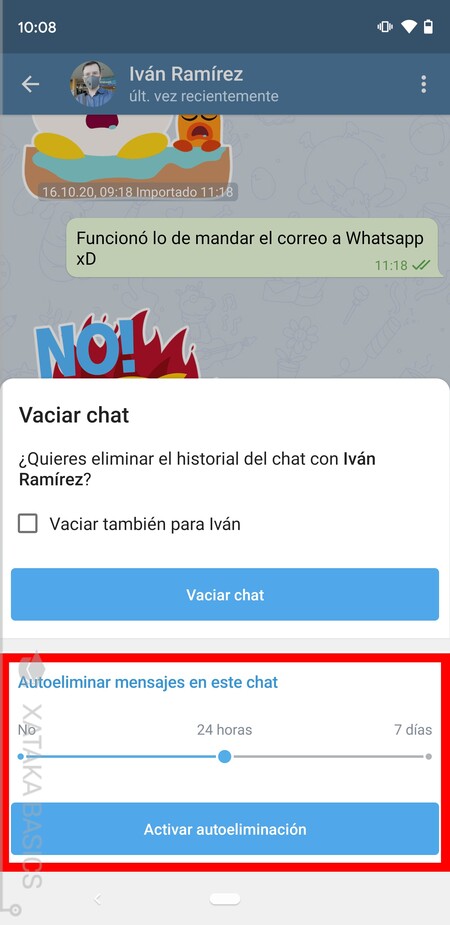
Ahora, se te abrirá una ventana con las opciones de vaciar el chat. Pero debajo de ellas, verás la configuración de Autoeliminar mensajes en este chat. Por defecto estará en la posición No, que es la de tener la función desactivada. Si quieres activarla, tendrás que elegir entre hacerlo pasadas 24 horas o pasados 7 días, y luego pulsar en el botón de Activar autoeliminación.
Activa mensajes temporales de Telegram en iOS
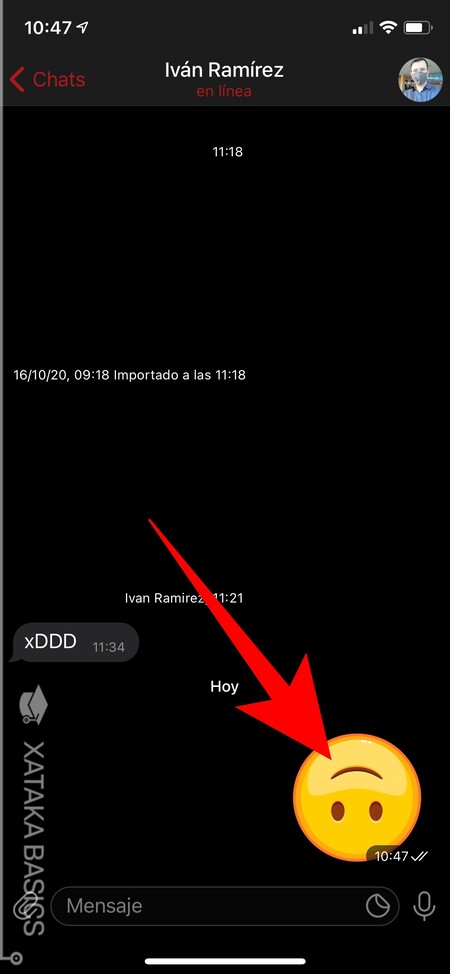
Lo primero que tienes que hacer es entrar en el chat o en el grupo donde quieras activar la eliminación automática de mensajes. Esta función, la tienes que activar de forma independiente en cada conversación, ya que no es una configuración genérica para Telegram sino específica para cada chat. Dentro de la conversación donde lo quieras activar mantén el dedo pulsado sobre uno de los mensajes para mostrar las opciones.
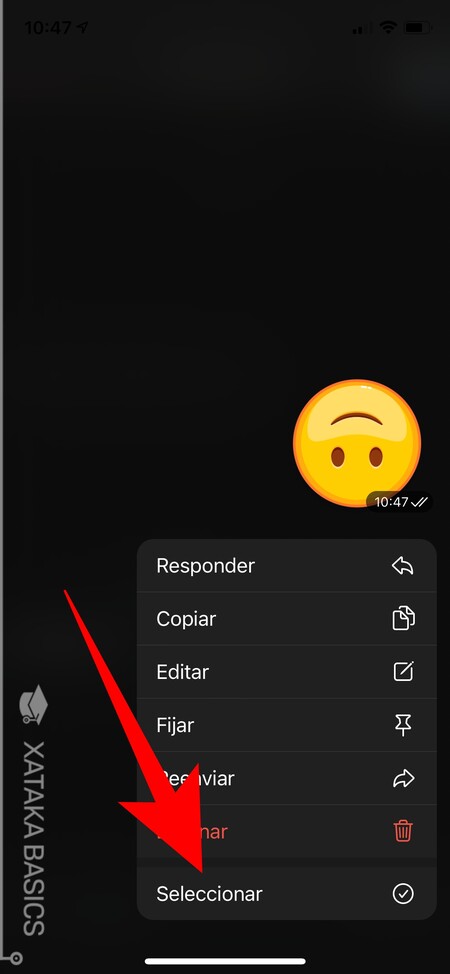
Cuando mantengas el dedo pulsado sobre uno de los mensajes del chat, se te mostrará en grande, y te aparecerá un menú de opciones. En este menú, debes pulsar en la opción Seleccionar para seleccionar este mensaje e ir al modo en el que puedes seguir seleccionando otros.
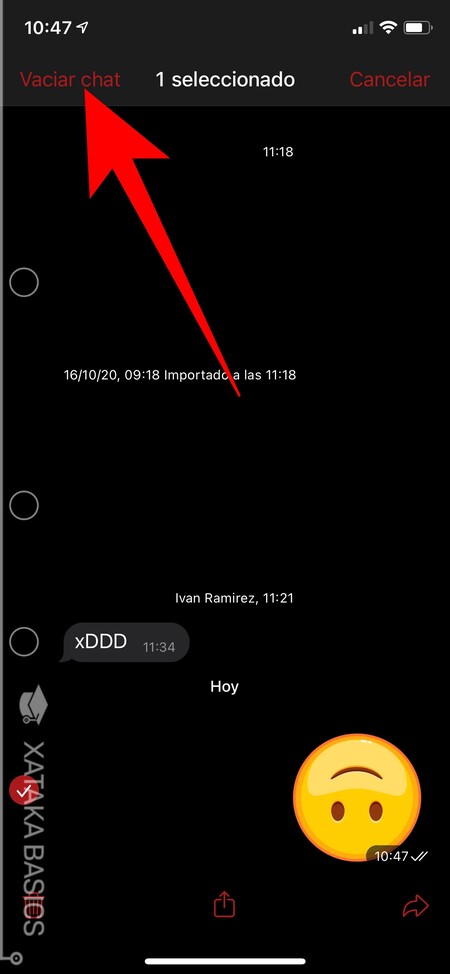
Una vez en el modo de selección de mensajes, sin importar cuántos mensajes hayas seleccionado, tienes que pulsar en la opción de Vaciar chat. La vas a encontrar en la esquina de arriba a la izquierda, con el icono de una escoba.
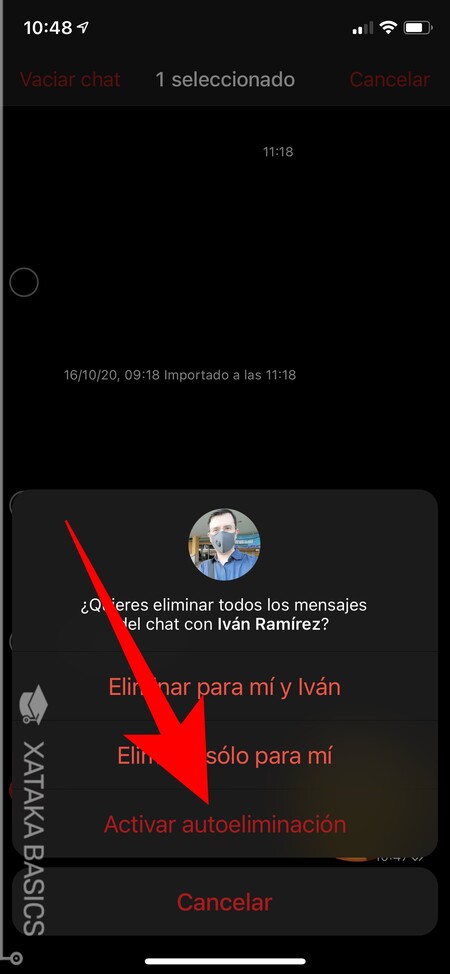
Se te abrirá la ventana en la que configurar el vaciado de todos los mensajes del chat, y donde puedes elegir si borrarlos solo para ti o para todos. Aquí, no tienes que vaciar el chat, sino pulsar en la opción de Activar autoeliminación que te va a aparecer debajo.
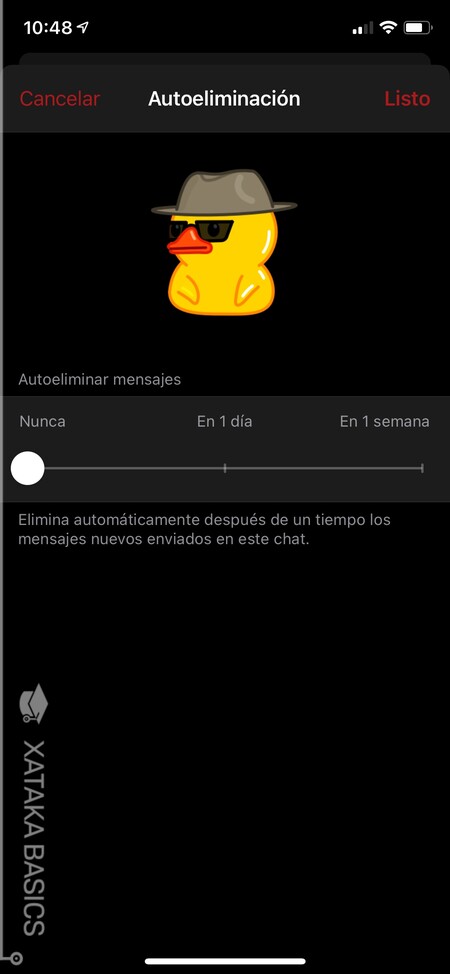
Entrarás en la ventana de configuración de Autoeliminación. Por defecto estará en la posición Nunca, que es la de tener la función desactivada. Si quieres activarla, tendrás que elegir entre hacerlo en 1 día o en 1 semana, y luego pulsar en el botón de Listo que tienes arriba a la derecha.





Ver 0 comentarios